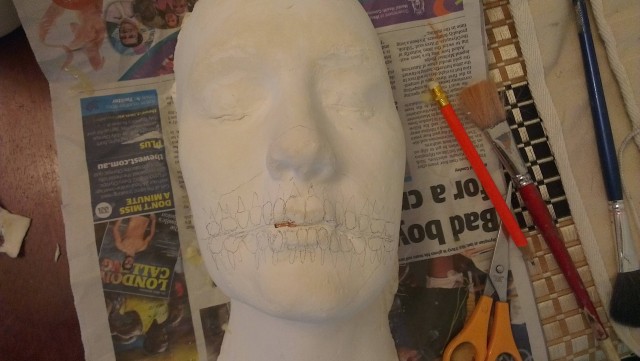Как сделать фото 3х4 в фотошопе
Как в фотошопе сделать фото 3х4
И так, если у вас есть цифровой фотоаппарат либо мобильный телефон с нормальной камерой, то вы вполне можете сделать фото 3х4 в домашних условиях при помощи программы Adobe Photoshop.
Если вы еще не сфотографировались, то хочу дать вам небольшой совет. Фотографируйтесь возле чего-нибудь однотонного, чтобы легче было отделить фон и сделать его белым.
Если вы сфотографировались, то в таком случае можете скидывать файл на компьютер. Также должен вас предупредить, что вы должны обладать хотя бы базовыми знаниями фотошопа, уметь подгонять размер изображения и слои один под другого.
Для примера я скачал из Интернета фото Криштиану Роналду, из него и будем делать файл, содержащий в себе 9 фотографий 3х4.
Открываем фото в фотошопе и, вначале избавляемся от фона. Берем инструмент «Волшебная палочка» . Ставим допуск где-то 25-30. Кликаем по фону, Если вы сфотографировались на однородном тоне, то он весь должен был выделиться. Кликаем Del удаляем фон.
Далее выбираем инструмент «Ластик» и стираем все лишнее что осталось.
Получилось что-то типа такого:
Теперь создаем новый документ размером 10см на 15 см с разрешением 300 пикселей на дюйм.
Перетаскиваем на новый документ свою фотографию и подгоняем ее по размеру. Чтобы выделить часть фотографии используем инструмент «Прямоугольная область»
Размеры прямоугольной области ставим 3х4 см.
Выделяем нужный фрагмент фото, копируем его в буфер обмена (Ctrl+C) и вставляем где-то в углу (Ctrl+V). Оригинальный слой удаляем либо делаем невидимым. А вставленный фрагмент 3х4 дублируем 8 раз
Получается примерно следующее:
Сохраняем в формате jpeg в наилучшем качестве и несем на печать. Вот таким образом мы смогли в фотошопе сделать фото 3х4.
Создаем заготовку для фото на документы в Фотошопе
В повседневной жизни каждый человек много раз попадал в ситуацию, когда требуется предоставить комплект фотографий для различных документов. Сегодня научимся тому, как сделать фото на паспорт в Фотошопе.
Фото на документы в Photoshop
Создавать заготовку мы будем в целях экономии скорее времени, чем денег, поскольку распечатывать фотки все же придется. Мы создадим заготовку, которую можно будет записать на флешку и отнести в фотосалон, либо распечатать самостоятельно.
Мы нашли для урока вот такой снимок:
Официальные требования к фотографии на паспорт:
- Размер: 35х45 мм.
- Цветное или черно-белое.
- Размер головы – не меньше 80% от общего размера фото.
- Отступ от верхнего края фото до головы 5 мм (4 – 6).
- Фон однотонный чистого белого или светло-серого цвета.
Более подробно о требованиях на сегодняшний день можно почитать, набрав в поисковике запрос вида «фото на документы требования». Для урока нам этого будет достаточно.
Итак, у с фоном все в порядке. Если на вашей фотографии фон не однотонный, то придется человека от фона отделить. Как это сделать, читайте в статье по ссылке ниже.
Этап 1: Подготовка изображения
На нашем снимке имеется один недочет – глаза слишком затемнены.
- Создаем копию исходного слоя (CTRL+J) и применяем корректирующий слой «Кривые».
Выгибаем кривую влево и вверх до достижения необходимого осветления.
Этап 2: Разработка заготовки
- Создаем новый документ.
Размер 35х45 мм,разрешение 300 dpi.
Затем разлиновываем его направляющими. Включаем линейки сочетанием клавиш CTRL+R, кликаем правой кнопкой мыши по линейке и в качестве единиц измерения выбираем миллиметры.
Теперь нажимаем левой кнопкой мыши на линейку и, не отпуская, тянем направляющую. Первая будет находиться в 4 – 6 мм от верхнего края.
Следующая направляющая, по расчетам (размер головы – 80%) будет находиться примерно в 32-36 мм от первой. Значит, 34+5=39 мм.
Не лишним будет отметить середину фото по вертикали. Идем в меню «Просмотр» и включаем привязку.
Затем тянем вертикальную направляющую (от левой линейки) до тех пор, пока она не «приклеится» к середине холста.
Переходим на вкладку со снимком и объединяем слой с кривыми и подлежащий слой. Просто жмем правой кнопкой мыши по слою и выбираем пункт «Объединить с предыдущим».
Открепляем вкладку со снимком от рабочей области (берем за вкладку и тянем вниз).
Затем выбираем инструмент «Перемещение» и перетягиваем изображение на наш новый документ. Активированным должен быть верхний слой (на документе со снимком).
Помещаем вкладку обратно в область вкладок.
Переходим на вновь созданный документ и продолжаем работу. Нажимаем сочетание клавиш CTRL+T и подгоняем слой под размеры, ограниченные направляющими. Не забываем зажать SHIFT для сохранения пропорций.
- Набор – Международный формат бумаги;
- Размер – А6;
- Разрешение – 300 пикселов на дюйм.
Переходим на снимок, который только что редактировали и нажимаем CTRL+A.
Снова открепляем вкладку, берем инструмент «Перемещение» и перетягиваем выделенную область на новый документ (который А6).
Прикрепляем вкладку обратно, переходим на документ А6 и перемещаем слой со снимком в угол холста, оставляя промежуток для отреза.
Затем идем в меню «Просмотр» и включаем «Вспомогательные элементы» и «Быстрые направляющие».
Готовый снимок необходимо продублировать. Находясь на слое с фото, зажимаем ALT и тянем вниз или вправо. При этом должен быть активирован инструмент «Перемещение».
Так делаем несколько раз, разместив шесть копий.
Осталось только сохранить документ в формате JPEG и распечатать на принтере на бумаге плотностью 170 – 230 г/м2.
Теперь Вы знаете, как сделать фото 3х4 в Фотошопе. Мы с Вами создали заготовку для создания фотографий на паспорт РФ, которую можно, при необходимости, распечатать самостоятельно, либо отнести в салон. Фотографироваться каждый раз уже не обязательно.
Отблагодарите автора, поделитесь статьей в социальных сетях.
Фото на документы в домашних условиях в фотошопе
Необходимость фотографироваться на документы постигает каждого и не один раз. Но обязательно ли для этого ходить в салон «Срочное фото»? Как человек ранее занимавшийся этим пару лет, скажу, что это необязательно. Вам достаточно иметь под рукой хорошую камеру, компьютер и немного свободного времени на изучение данной инструкции. Я пошагово покажу вам, как сделать фото на документы (будь-то на паспорт, 3 на 4 или любого другого размера) самому в домашних условиях.
Предполагается, что вы уже обладаете минимальными навыками работы за компьютером и у вас есть в запасе пару часиков свободного времени. Если вы совсем уж «чайник», или же фото вам нужно прямо сейчас и времени у вас позарез, я думаю вам сейчас же нужно бежать в ближайший фотосалон. А остальным я предлагаю изучить материал до конца и убедиться, что сделать себе документальное фото — не совсем уж и сложная задача.
Фото на документы в домашних условиях
Как упоминалось выше вам нужно иметь цифровую фотокамеру (желательно), но можно и воспользоваться смартфоном с хорошей камерой. Также компьютер с установленной программой Adobe Photoshop. Существуют и другие программы, предназначенные специально для создания фото на документы, о которых я напишу подробную инструкцию в следующих статьях.
Итак, для начала нужно выбрать подходящее место и подготовить фотографируемого. Следуйте нижеприведенным правилам:
- Никогда не фотографируйте напротив окна или солнца. Там должен сидеть фотографируемый, а не фотограф.
- Позади фотографируемого должна быть стена с однотонным светлым фоном.
- Цвет одежды предпочтительно темного цвета, отличительного от фона.
- Усадите фотографируемого поближе к стене, и так, чтобы освещение (с окон например) падало на него ровно и со всех сторон.
- Голова прямо, лицом к фотографу (что называется «анфас»), и перпендикулярно плечам (90 градусов).
- Фотографируйте так, чтобы лицо было максимально четко детализированное, не пересвеченное, и не затемненное.
Чтобы все наглядно было понятно, приведу несколько примеров фотографий как правильно:
И как неправильно:
На этой фотографии вроде бы все хорошо, светлый фон, детализированное и не пересвеченное лицо с хорошей цветовой гаммой. Но, как видно, девушка в белом и держит голову и плечи не ровно, что не соответствует указанным выше правилам 3 и 5. Вам может показаться что белая рубашка в данном случае выделяется от фона и с этим все нормально. Да, это так, но при последующей коррекции фото, а именно изменении цвета фона с серого на белый и увеличении общей яркости фото (что в обязательном порядке нужно делать после фотографирования) цвет фона и рубашки будет сливаться, и оставит на фото только голову девушки (фото ниже), что не является правильным. Так что имейте это в виду.
Хотя, если цвет фона будет не белого цвета то белая одежда вполне допустимо. Только нужно учитывать требования учреждений: к примеру на паспорт фон обязательно белого цвета. В противном случае ваше фото просто не примут, насколько оно хорошо не выглядело.
Приведу еще несколько примеров. На фотографиях ниже — первое размытое, второе пересвеченное, а третье затемненное.
Слева — неудачный вариант, справа — то, что нужно.
Думаю с этим разобрались. На этом пол дела сделано. Теперь нужно открыть полученное фото в программе Фотошоп, подкорректировать яркость, исправить дефекты (прыщи, царапины) на лице, установить необходимый размер и отправить на печать, если есть в наличии фотопринтер. Или же сохранить на флешку и распечатать в ближайщем фотосалоне, но уже по цене стандартной фотографии 10 на 15 — 10-20 рублей (экономия 100%).
Что же, начнем. Открываем фото в Photoshop.
Первым делом прибавляем яркости на фото: Изображение > Коррекция > Яркость/контрастность.
Чтобы увеличить яркость, двигаем соответствующий ползунок в право. Я устанавливаю яркость на значении 40. А вы смотрите на свое фото, можете даже поэкпериментировать, ничего страшного в этом нет.
Далее я открываю параметр: Изображение > Коррекция > Кривые, и двигаю левый ползунок чуть-чуть вправо, чтобы фото стало контрастнее и насыщеннее. А вы соответственно, устанавливайте значения исходя из своей фотографии, но не переусердствуйте, найдите «Золотую середину».
Осталось всего ничего. Мой полученный результат, слегка с сероватым фоном (который в готовом напечатанном виде наглядно будет выделятся от белого цвета листа) вполне годится для фото 3 на 4, 4 на 6, 9 на 12 или других форматов, не требующих обязательного белого фона. Далее я покажу заключительный этап — размер фото и сохранение в готовом виде в несколько штук. Если необходимо, читайте: Как изменить цвет фона и Как убрать прыщи царапины на лице .
Итак, размеры фотографий бывают разными. Обычно они указываются тем, кто от вас потребовал фото, но все же, вот несколько самых распространенных форматов: 3 на 4, 3.5 на 4.5 (Паспорт, Виза, Загран), 4 на 6, 6 на 9 и 9 на 12.
Не закрывая обработанное фото, создаем новый документ: Файл > Создать.
В этом окне обратите внимание на пункты «Высота», «Ширина» и «Разрешение». В моем случае я собираюсь сделать фото 3 на 4, соответственно ширину устанавливаю — 3 сантиметра и высоту — 4. А разрешение в строгом порядке 300 пикселей/дюйм независимо от размеров фото.
Нажмите кнопку Ок и у вас появится новый документ с нужными размерами.
Теперь, инструментом «Перемещение» фото перемещаем в только что созданный документ (мышкой, простым перетаскиванием).
Далее нажмите сочетание клавиш CTRL + T или Редактирование > Свободное трансформирование.
На скриншоте выше видно, что масштаб фото больше чем размеры 3 на 4. Подгоняем его под наши размеры, уменьшив его с угловых точек рамки зажав клавишу Shift (чтобы сохранить пропорции). Получаем примерно следующее.
Если же у вас фото на паспорт, с 2014 года, согласно новым требованиям, лицо должно заполнять 80% всего фото, как на следующем примере:
Если все сделано, нажмите клавишу Enter и нажмите сочетание клавиш Shift + Ctrl + E или Слои > Объединить видимые. Затем создайте новый документ: Файл > Создать. В пункте «Набор» выберите «Международный формат бумаги». В пункте «Размер» — A6 и нажмите Ок.
Как и чуть ранее, теперь нужно переместить наше готовое фото в только что созданный документ A6 (10 на 15). Должно получится как на примере ниже:
Зажав клавишу Alt нажмите на фото и перетащите вправо. Появиться копия фото.
И так далее копируем столько, сколько нам нужно. Я сделал 6 штук.
И наконец, сохраняем полученный результат на флешку в формате Jpeg, чтобы распечатали нам в фотосалоне.
Все, вы сделали себе фото, и подготовили его для печати. Осталось только найти место где вам его напечатают на матовой бумаге 10 на 15 плотностью 170 — 230 грамм.
Источники:
https://pc-knowledge.ru/content/kak-v-fotoshope-sdelat-foto-3h4
https://lumpics.ru/how-to-make-photo-for-documents-in-photoshop/
https://composs.ru/foto-na-dokumenty/